Amazon Web Servicesで実行する
このガイドではAWS環境においてNode-REDを実行する手順を紹介します。
以下の2つの方法があります。
AWS EBSで実行
前提条件
-
Elastic Beanstalk、SQSおよびS3を利用できるAWSアカウントを保有していることを確認します。
-
EBコマンドラインをダウンロードし、ローカルPCにインストールします。リンク先 を参照してください。
-
AWS認証情報を作成し、以下のようにローカルファイル(~/.aws/configまたはUsersusername.awsconfig)として保存してください。
[profile eb-cli]
aws_access_key_id = key id
aws_secret_access_key = access key
EB環境を作成する
-
ディレクトリを作成します(例.
demoapp)。 -
作成したディレクトリに移動します。
-
eb initを実行して新規のelastic beanstalkプロジェクトを作成します。好みのリージョンを選択し、プラットフォームにNode.jsを利用します。 SSHを利用したい場合、新規のキーペアを生成するのであればコンピュータにSSHがインストールされていることを確認してください。 -
ブラウザでAWSコンソールにログインし、Identity and Access Management(IAM)を選択し、AmazonS3FullAccessポリシーをaws-elasticbeanstalk-ec2-roleに追加します。Note: これによってEBSからS3へのフルアクセスが可能になります。このポリシー自分のセキュリティ要件に応じて調整することを推奨します。
Node-RED環境を構築する
package.jsonファイルを以下の内容で作成します(”demoapp”は自分のアプリ名に置換してください)。
{
"name": "demoapp",
"version": "1.0.0",
"description": "node-red demo app",
"main": "",
"scripts": {
"start": "./node_modules/.bin/node-red -s ./settings.js"
},
"engines": {
"node": "10.x"
},
"dependencies": {
"node-red": "1.1.x",
"aws-sdk": "2.4.x",
"node-red-contrib-storage-s3": "0.0.x",
"when": "3.7.x"
},
"author": "",
"license": "ISC"
}
-
Node-RED settings.js fileをdemoapp ディレクトリにコピーしてください。
-
settings.jsファイルを編集して、以下のエントリをmodule.exportsに追加します(awsRegionをeb initで使用したものに設定し、demoappは自分のアプリ名に置換してください)。:
awsRegion: 'eu-west-1',
awsS3Appname: 'demoapp',
storageModule: require('node-red-contrib-storage-s3'),
- コマンドプロンプトで自分のアプリケーションのトップレベルディレクトリにいることを確認し、
eb createコマンドを実行します; アプリケーション名をもっとユニークにしたいかもしれません。実行には長い時間がかかりますが、最終的には正常に完了します。
Node-REDのアクセス設定
この段階でのNode-REDはアプリケーションのURLから直接アクセスすることができます。しかし、これはセキュアではなく、ログも充分に出力されません。そこで、使用中のEC2インスタンスのNode-REDの管理ポートへの直接アクセスを設定します。
-
AWSコンソールでEC2を選択、セキュリティグループを選択します。セキュリティグループの一覧が表示されます。自分の環境の名称および”Security Group for ElasticBeanstalk Environment”と説明されているグループを選択します。選択したら、”Actions” そして”Edit inbound settings”をクリックします。ルールが記載されたダイアログボックスが表示されます。新規のルールを追加します。typeを”all traffic”に、sourceを”my ip”に設定し、ルールを保存します。
-
Node-REDアプリケーションが実行されているEC2インスタンスを選択します。IPアドレスをコピーします。
-
ポート番号8081でIPアドレスをブラウザに入力します。これでNode-REDの管理コンソールに直接アクセスできます。
Note: パブリックIPアドレスはNode-REDアプリケーションへのアクセスも可能にするため、同時にそのアクセス、つまりポート番号80でのアクセスをHTTPルールで削除することを推奨します。
Node-REDインスタンスがEBS上で実行できました。作成したフローはすべてAWS S3に保存されるため、環境を破壊することができ、フローは再デプロイするたびにアクセスできます。
高可用性Elastic Beanstalkで実行
この開発選択肢は、Amazon Elastic File System (EFS)を利用することで共有ファイルシステムによってNode-REDがセットアップされた複数のノードが提供されます。ロードバランサの背後で複数ノードを実行するため、高い可用性を得ることができます - 或るノードが故障した場合、Elastic Beanstalkが自動的に切り替えをおこないます。
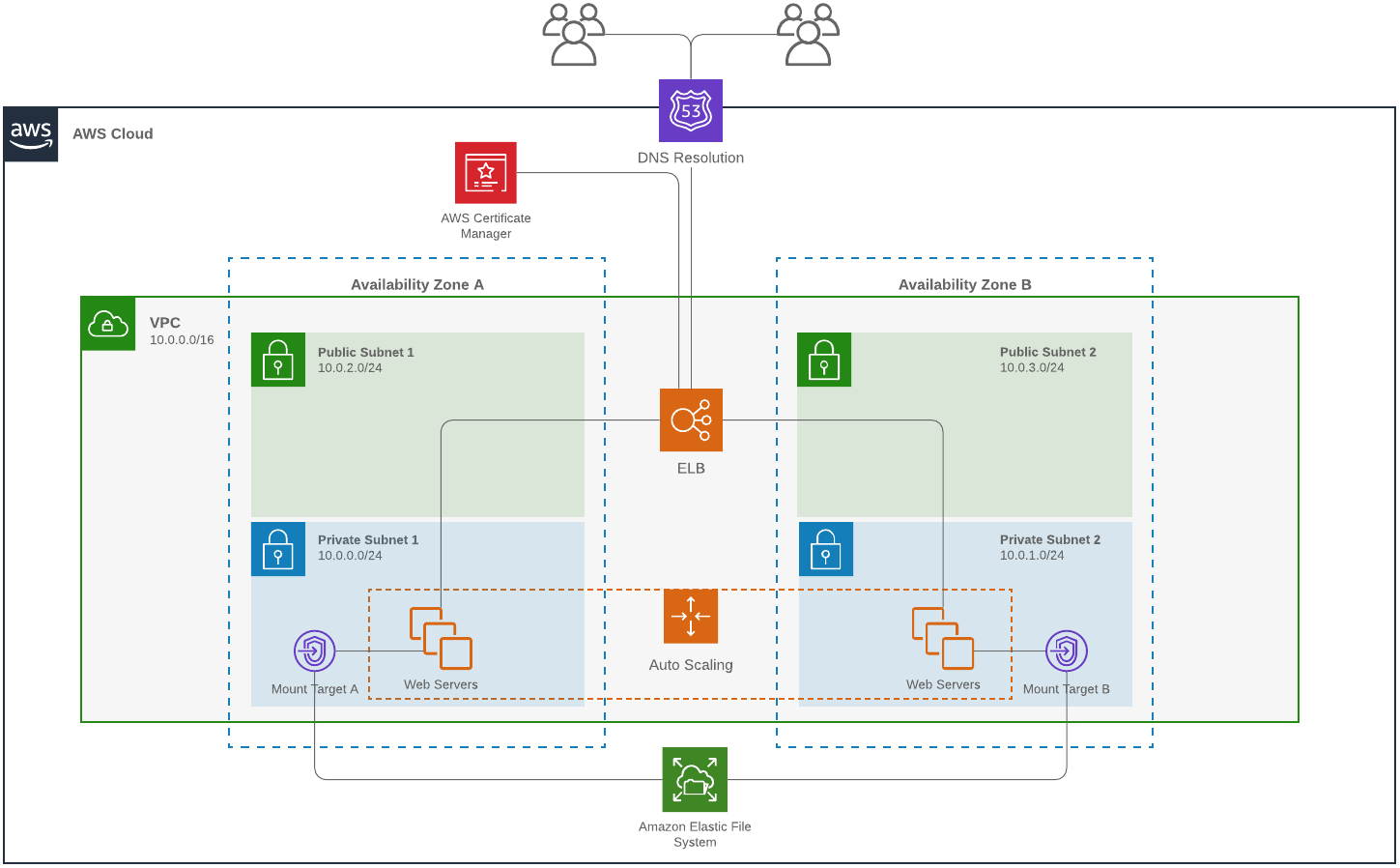
始めるには、このリポジトリhttps://github.com/guysqr/node-red-ha-on-awsをクローンして簡単な指示に従います。CloudFormationによってインフラストラクチャが作成されるため、セットアップのためにAWSについて多くのことを知る必要はありません
加えて、この選択肢はhttpsでNode-REDを実行することと、Auth0(もしくは、ビルトインの認証またはPasportに適合したIDプロバイダに簡単に切り替えることができます)を介してログインすることを可能にします。
AWS EC2のUbuntuイメージ環境で実行
ベースのEC2イメージを作成する
-
AWS EC2 consoleにログインします。
-
「インスタンスの作成」をクリックします。
-
クイックスタートリストからUbuntu Serverを選びます。
-
インスタンスタイプを選びます。
t2.microが始めるにはちょうど良いでしょう。 -
「セキュリティグループの設定」タブの「ルールの追加」をクリックし、「カスタムTCPルール」ポート1880を指定、送信元「カスタム」0.0.0.0/0を指定します。
-
「確認」タブの「作成」ボタンをクリックします。
-
SSHキーの設定を求めるメッセージが表示されます。「新しいキーペアの作成」とキーペア名を指定し、「キーペアのダウンロード」をクリックします。 ブラウザに
.pemファイルが保存されます。ファイルを安全な場所に保管し、最後に「インスタンスの作成」をクリックします。
数分後、EC2インスタンスが起動します。 コンソールからインスタンスのIPアドレスを見つけてください。
Node-REDのセットアップ
次はインスタンスにログインし、node.jsとNode-REDをインストールします。
AWSガイドLinuxインスタンスへの接続に従って接続します。
ログインしたら、node.jsとNode-REDをインストールする必要があります
curl -sL https://deb.nodesource.com/setup_12.x | sudo -E bash -
sudo apt-get install -y nodejs build-essential
sudo npm install -g --unsafe-perm node-red
この時点で、node-redインスタンスをテストすることができます。
Note: シリアルノードに関するいくつかのエラーが発生する可能性があります。
これは予想されうるもので、無視することができます。
起動したら、http://<your-instance-ip>:1880/でエディタにアクセスできます。
インスタンスが再起動されるたびに Node-REDが自動的に起動するようにするにはpm2を使用できます。:
sudo npm install -g --unsafe-perm pm2
pm2 start `which node-red` -- -v
pm2 save
pm2 startup
Note: この最後のコマンドでさらにコマンドを実行するように促されるので、従って実行して下さい。
次のステップ
このガイドでは、EC2で実行するようにインスタンスを構成する方法については ほとんど触れていません。 Node-REDは、HTTPサーバを公開する単なるnode.jsアプリケーションです。 他に何が可能なのかを学ぶために利用できる多くのオンラインガイドがあります。
